win10电脑卡顿怎么办?其实大家都知道,win10系统的电脑越用越卡了,这是很多朋友都无法避免的。当你在玩游戏的时候,电脑频繁掉帧卡顿;当你打开某个文件的时候,迟迟显示不了界面;有时玩着电脑突然就崩溃了。怎么解决电脑卡顿呢?今天电脑学习网小编给大家分享最新的物种设置可以减少电脑卡顿的方法步骤!
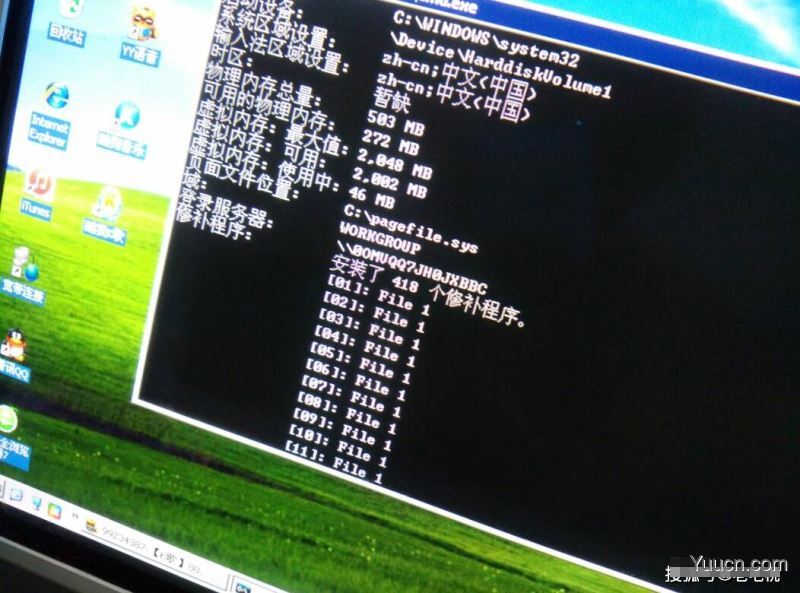
如果你没在考虑升级硬件,那么你有什么方法尝试解决卡顿问题吗?今天小编就跟大家分享一下,电脑卡顿定要设置的5项,可快速提升电脑性能哦!
关闭不常用的后台进程
同时按下【Ctrl+Shift+Esc】组合快捷键,打开【任务管理器】。在这里我们会看到后台运行的进程,点击【内存】那一列即可将其变为降序,从大到小显示哪些进程占用的内存比较多。对于不常用的进程,我们右键点击,选择【结束任务】即可。
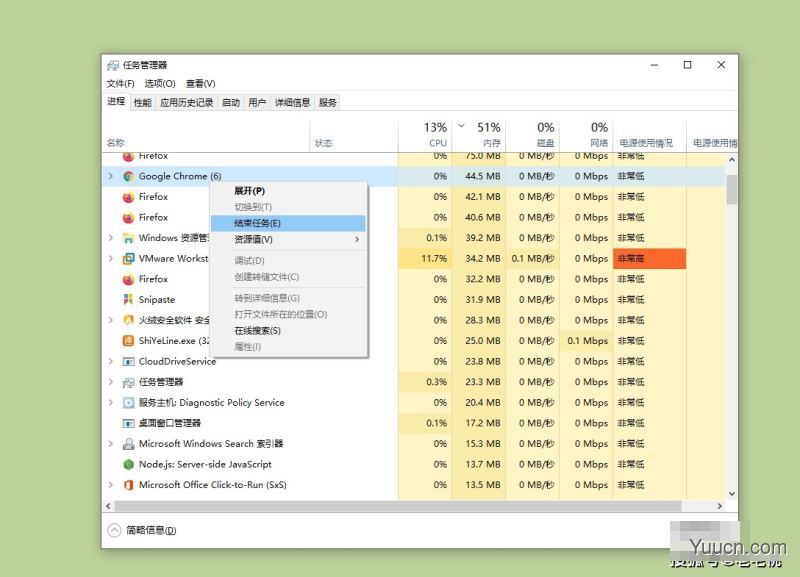
打开GPU硬件加速
第一步:打开开始菜单,点击【设置】,进入界面后选择【系统】。
第二步:进入窗口后,点击【显示】-【图形设置】。
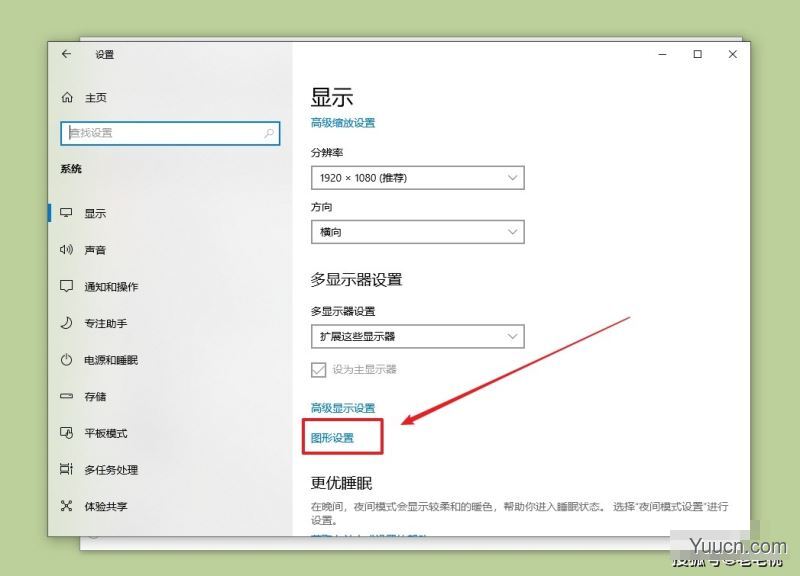
第三步:在图形设置界面中,打开【硬件加速GPU计划】的按钮,然后选择对应的游戏,在【图形首选项】中勾选【高性能】即可。
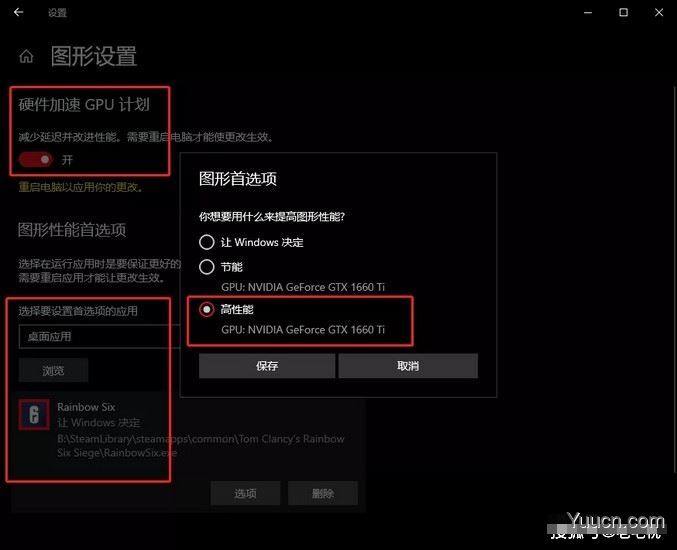
升级硬件驱动
更新硬件驱动是很有必要的,很多朋友可能会不知道在什么情况下需要升级硬件驱动,判断方法很简单,那就是当你玩游戏的时候,明显感到卡顿不流畅,那么就可以检查下主板和显卡是否需要升级了。
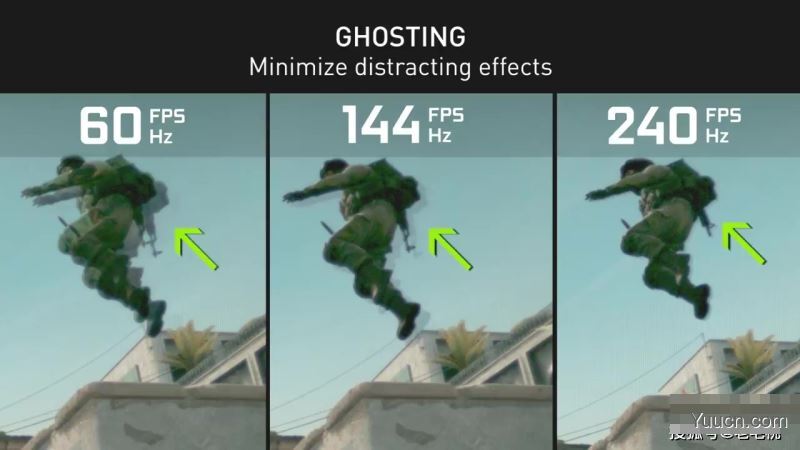
如何升级呢?进入对应品牌的官方网站,在下载中心找到自己电脑所对应的驱动安装更新即可。
降低Windows特效
第一步:打开开始菜单,点击【设置】的图标,在设置界面中找到并点击【系统】。
第二步:在系统界面中,点击【关于】-【高级系统设置】-【高级】-【性能】-【设置】。
第三步:最后勾选【调整为最佳性能】即可。
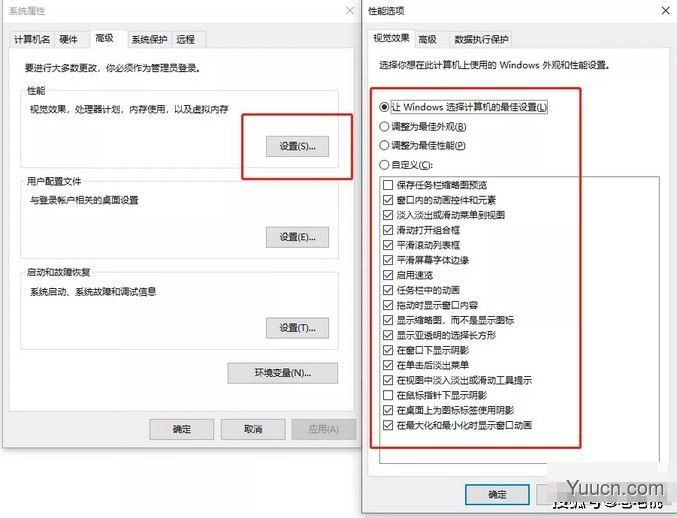
开启Windows自带的游戏模式
如果你在玩游戏的时候经常会出现掉帧的情况,那么建议你开启系统自带的游戏模式,可帮助实现更稳定的帧速率。具体怎么开启呢?
打开设置界面,选择【游戏】-【游戏模式】,将其按钮开启即可。
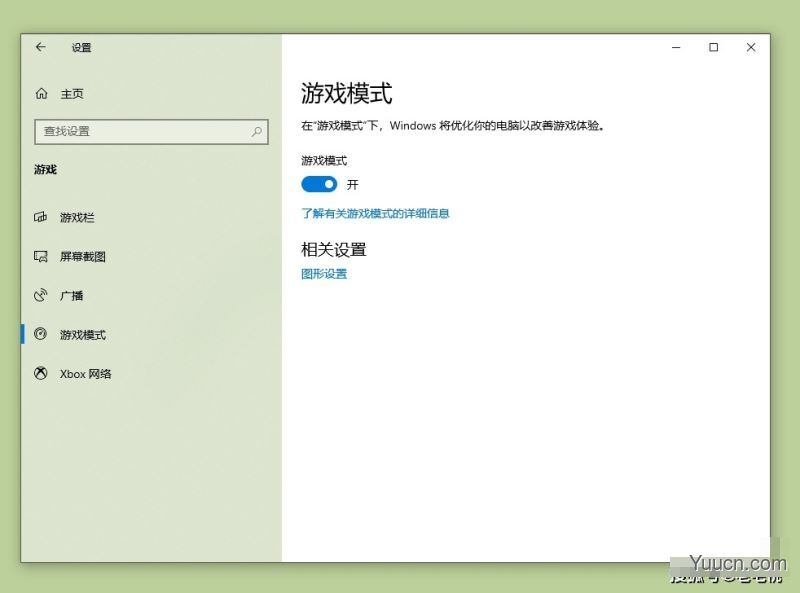
以上就是电脑学习网小编给大家分享的win10系统卡顿的五种提速方法了,希望此篇教程能够帮助到你!
来源:搜狐号老毛桃